如何將音樂添加到視頻(分步指南)
已發表: 2020-09-28視頻對於教學、培訓、分享知識和解釋概念至關重要。 無論您的觀眾是誰,視頻都能幫助他們更好地學習。
人類天生就可以處理視覺內容,但是為視頻添加出色的視覺效果只是成功的一半。
背景音樂可以為您的視頻增添更多趣味,使其更具吸引力和娛樂性。 好消息是向視頻中添加音樂非常簡單。
如何在視頻中添加音樂? 在哪裡可以找到音樂? 閱讀更多內容以了解如何將音樂添加到視頻中。
1. 如何在視頻中添加音樂?
2. 如何為視頻選擇合適的音樂?
3. 我在哪裡可以找到視頻的音樂?
如何在視頻中添加音樂?
將音樂添加到視頻中非常簡單。 在本節中,我們假設您擁有想要使用的音樂文件,但在本文後面,我們將分享有關在哪裡可以找到視頻音樂的提示。
事實上,選擇音樂可能比實際將其添加到視頻中要花更多時間。
我使用 Camtasia 創建和編輯我所有的視頻。
想要在視頻中添加音樂?
下載 Camtasia 的免費試用版,將任何音樂曲目添加到您的視頻中。
下載免費試用版
第 1 步:打開您的視頻
這似乎很簡單,但我想徹底。 在您首選的視頻編輯器中,打開要添加音樂的視頻項目。
第 2 步:導入您的媒體
在 Camtasia 中,有多種方法可以將視頻和音頻文件導入您的媒體箱。 您可以從菜單中選擇媒體,在 bin 中單擊鼠標右鍵,然後從菜單中選擇導入媒體。
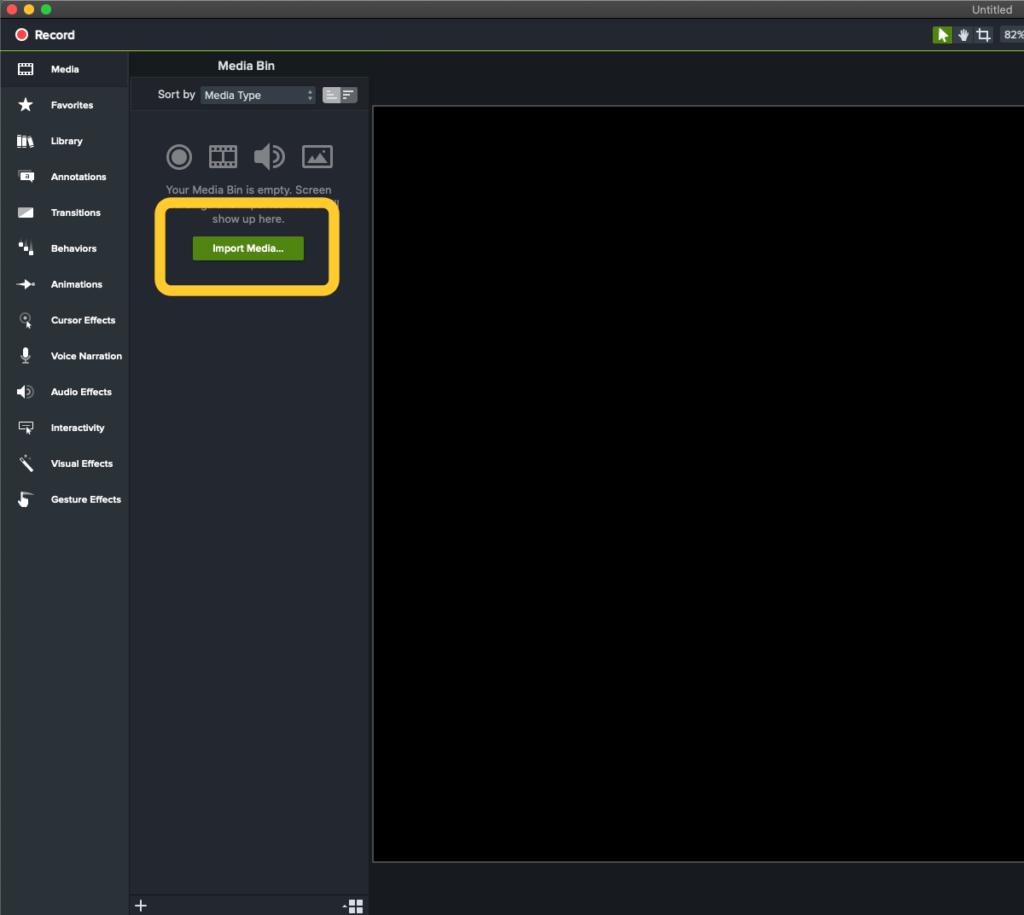
或者,您可以從菜單中選擇“文件”>“導入”>“媒體”。
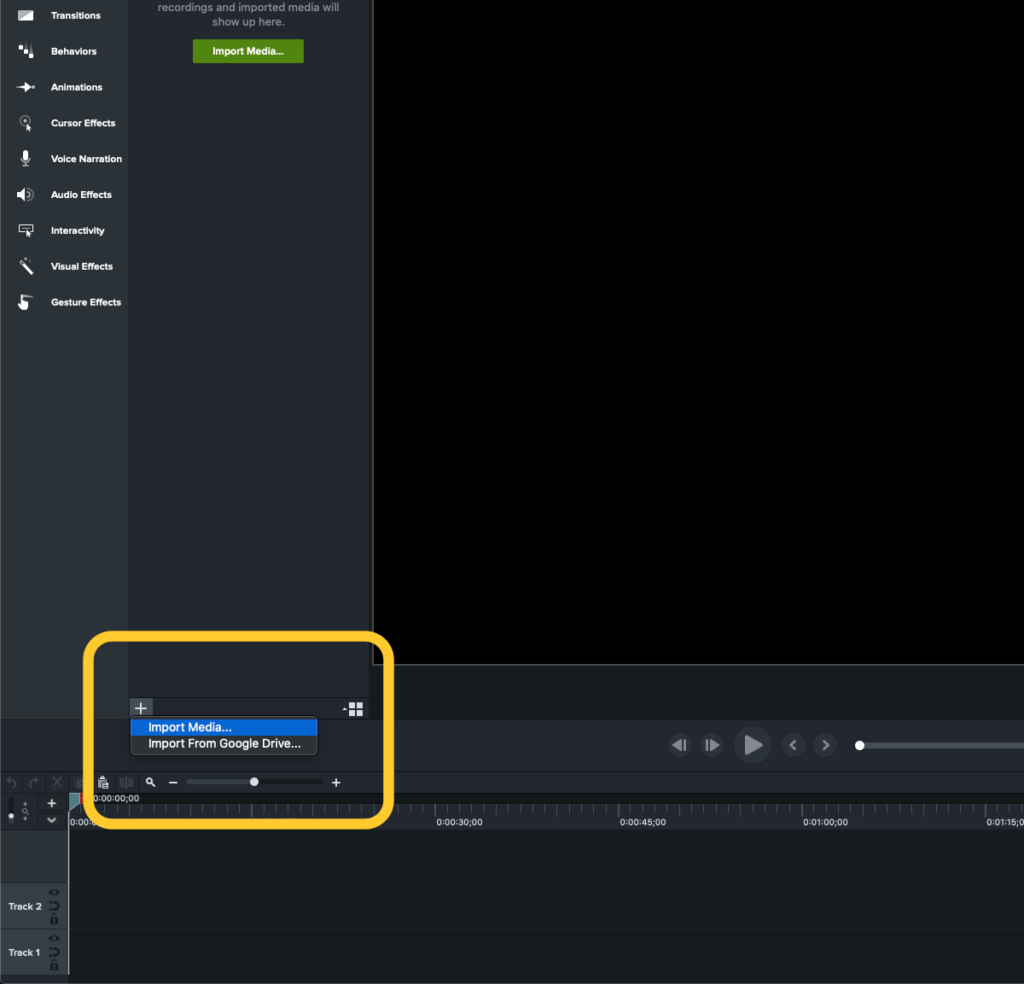
如果您喜歡快捷鍵和熱鍵,可以選擇CMD+I 。
無論您選擇哪種方法,導航到要導入的文件,選擇它,然後選擇Import 。
注意:您還可以在 Libraries 文件夾中找到來自 TechSmith Assets for Camtasia 的音樂。 稍後再詳細介紹!
第 3 步:將媒體添加到時間線
導入文件後,在媒體箱中找到它,單擊它,然後將其拖放到時間線上。 您可以根據需要將其添加到新軌道或將其添加到現有軌道。 默認情況下,我通常會將內容添加到新曲目中,以便以後更容易找到。
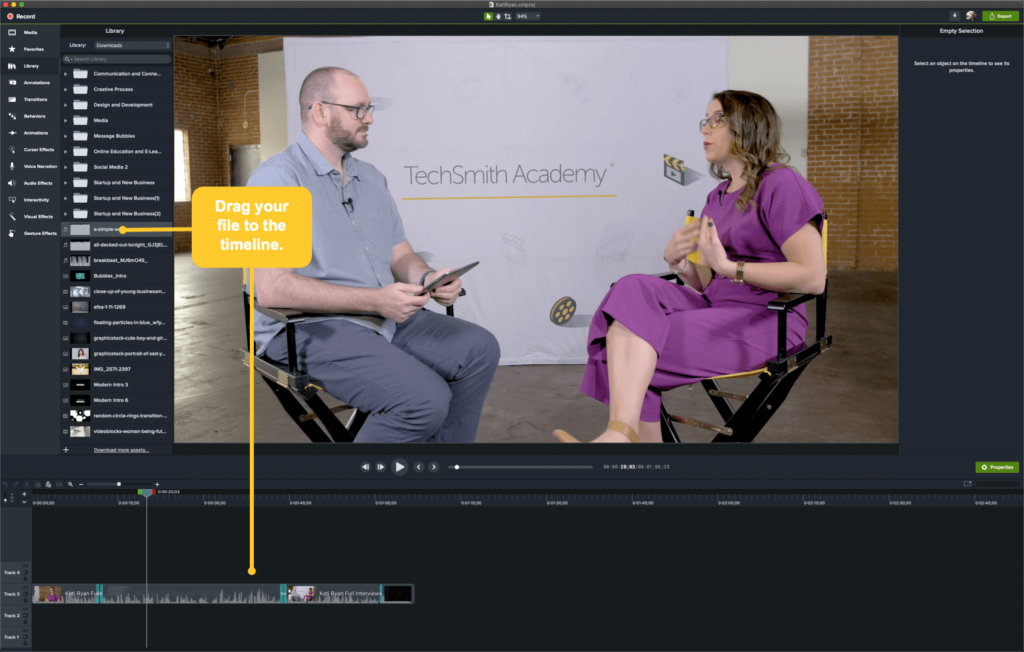
如果沒有可用的空軌道,如果您將文件拖到時間線上方的開放區域,Camtasia 會自動創建一個新軌道。
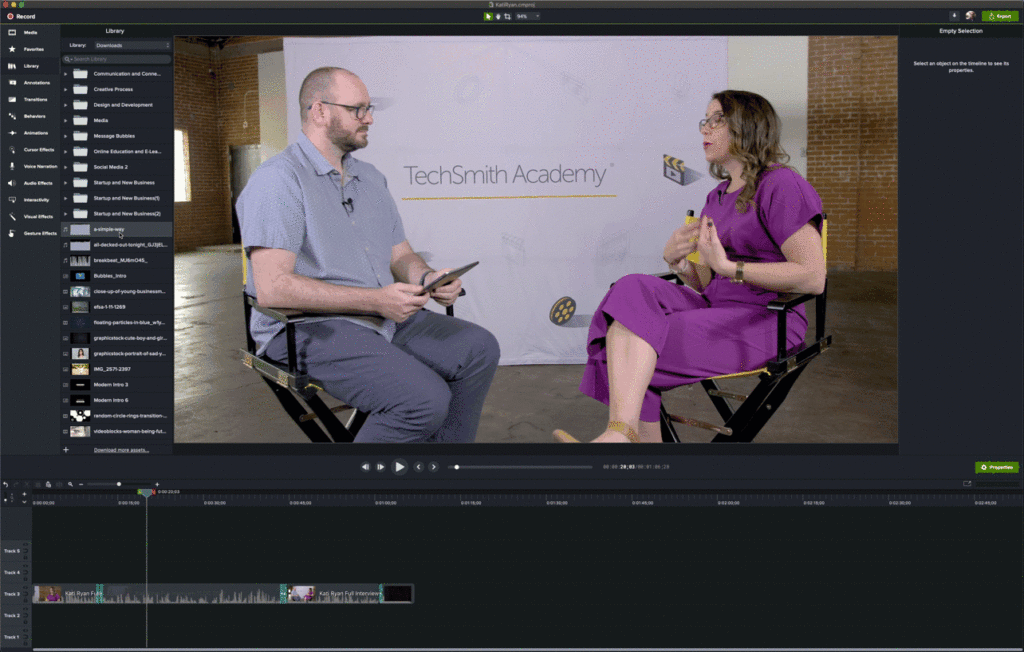
第 4 步:調整音頻以滿足您的需求
這是您需要做出一些決定的地方(如果您還沒有做出決定)。 你想讓你的音樂貫穿你的整個視頻嗎? 只是為了前奏還是後奏?
對於這個例子,假設我們想讓音頻在整個視頻中播放。 由於會有旁白,我們要確保音樂不會太響,以至於難以聽到或理解旁白。
當您在時間線中選擇音軌時,將出現一條帶陰影的線。 要調整音量,您可以單擊該線並將其向上或向下拖動到所需的級別。 當您上下調節音量時,音軌中的波形會增大和縮小,讓您知道音量已被調節。
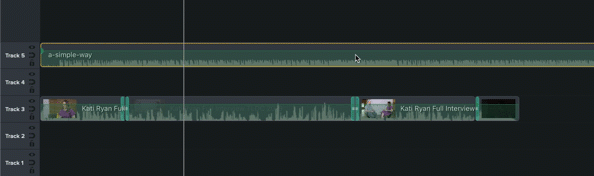
在“音頻效果”菜單中,還有其他用於調整音頻的選項。 例如,在視頻剪輯的末尾添加淡出可以幫助避免潛在的不和諧的突然結束。
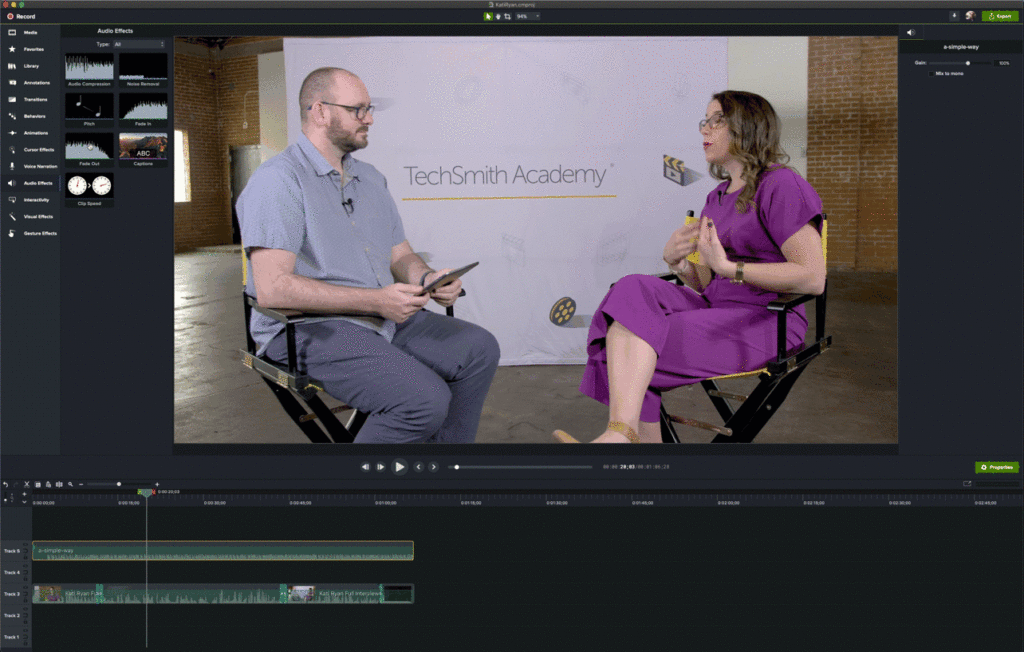
既然您知道如何將音樂添加到視頻中,請在下次創建視頻時嘗試使用它。 這些只是幫助您入門的幾個基本步驟,但還有很多其他方法可以編輯音頻以滿足您的需求。
為什麼要在我的視頻中添加音樂?
首先,讓我們承認並非所有視頻都需要音樂。 向同事展示如何登錄新的 HR 軟件或如何訪問他們存檔的電子郵件的快速截屏視頻可能不需要配樂。
但是,如果您要發布一些內容供公眾消費,那麼一點音樂可能有助於使視頻更具吸引力。 即使您只是在視頻的開頭和結尾放了一點點,它也有助於使您的視頻更有趣。
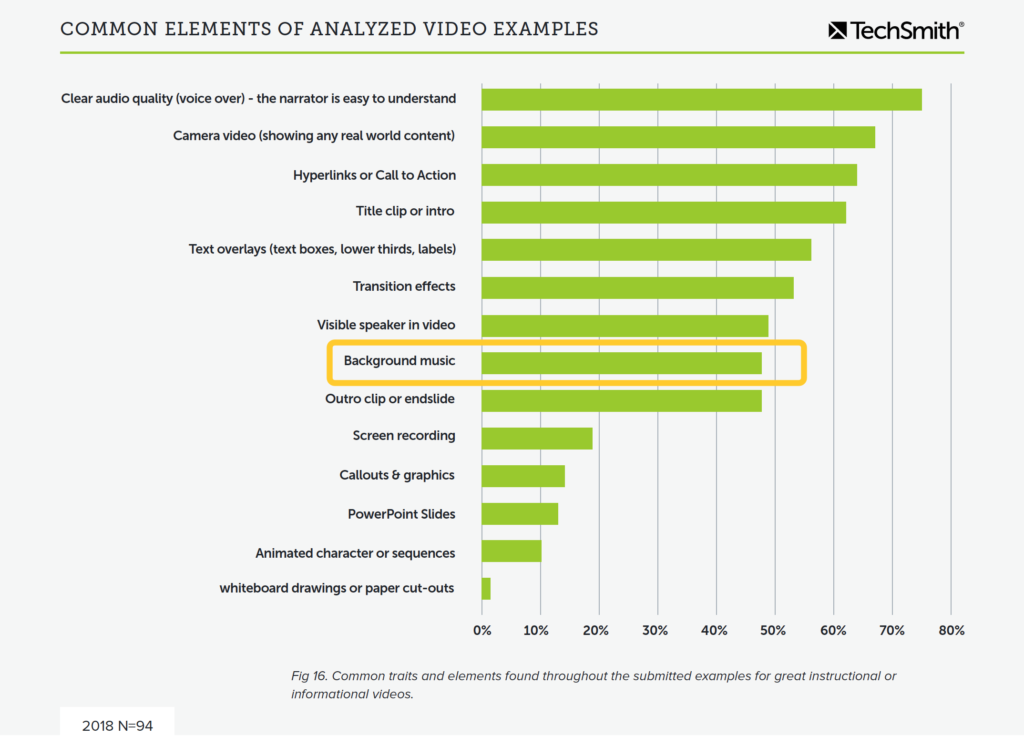
事實上,在我們的研究視頻觀看者習慣、趨勢和統計數據中,您需要知道的“很棒”的視頻中有近 50% 有背景音樂。
這是一個非常有力的指標,表明音樂可以為您的視頻添加一些特別的東西。
如何為視頻選擇合適的音樂?
添加音樂和添加正確的音樂是有區別的。 在選擇音樂之前,請考慮您正在創建的視頻類型。 對於展示軟件或產品功能的視頻,您可能需要一些樂觀和積極的東西。

您希望您的觀眾在看到您的產品時感覺良好。 其他類型的視頻可能需要更陰沉的東西。 誰能忘記我們電視上到處都是各種動物救援廣告?
他們將悲傷、緩慢的音樂與看起來悲傷的動物的照片結合起來,以豐富這種體驗,並且——他們希望——讓我們更有可能打開錢包捐款。
還不相信? 試著想像其中一個滑板手在滑板公園裡用排長笛音樂而不是邋遢的吉他摔跤的 rad 視頻。
正確的音樂可以增強觀眾的體驗,而錯誤的音樂可能會完全傳達錯誤的信息。
在哪裡可以找到視頻的音樂?
尋找音樂怎麼會是一個挑戰? 我的意思是,音樂無處不在,對吧? 我的 iPhone 現在有 70 GB 的音樂。 我會使用其中的一些音樂。
如果真的那麼簡單,那不是很好嗎?
不幸的是,您擁有的大部分音樂實際上都是禁區。 該音樂受版權保護(歸他人所有),如果您使用它,則每次有人觀看您的視頻時,您都會欠版權所有者的錢(稱為“版稅”)。
有沒有想過為什麼餐廳似乎總是有自己的生日歌,而不是在你生日的時候唱“祝你生日快樂”? 同樣的原因。 直到 2016 年,實際上有人擁有這首歌的版權,而餐廳每次在他們的餐廳裡演唱時都必須支付版稅。
那麼在哪裡可以找到可以使用的音樂呢? 好吧,除非您想創作自己的音樂,否則最簡單的答案就是免版稅音樂。
TechSmith 資產
有多種方法可以找到免版稅音樂,但最好的辦法是從 TechSmith Assets for Camtasia 開始。
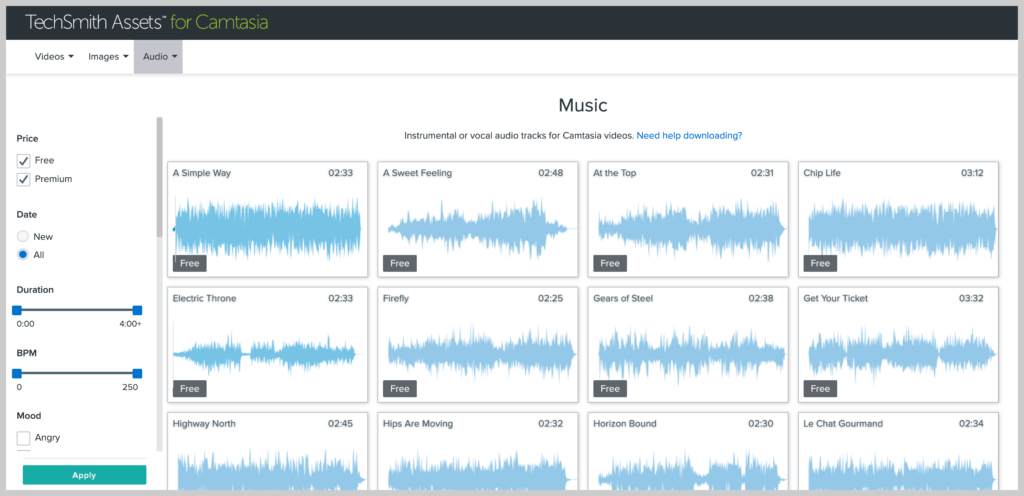
如果您使用 Camtasia 作為您的視頻編輯器,那麼適用於 Camtasia 的 TechSmith Assets 是一件輕而易舉的事。 您可以免費獲得一些選項,或支付年度訂閱費以獲得對圖書館的完全訪問權限。
它充滿了視頻、圖像和音頻,以增強您的視頻。
但是,對於這種情況,我們將專注於音樂。
轉到音樂部分後,您會看到各種各樣的曲目可供選擇。 您可以按心情和流派進行排序。
最重要的是,它可以讓您直接在 Camtasia 中打開您的歌曲或將其下載到您的機器上。
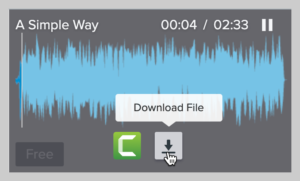
免費音樂選項
一些免版稅的音樂是真正免費的。 有許多提供音樂的網站,您可以隨意下載和使用(儘管通常用於非商業目的,因此請務必閱讀用戶協議)。
免費音樂網站的選擇也可能有限,因此您可能無法準確找到您正在尋找的內容,或者音樂可能不如您喜歡的那麼好。
YouTube 實際上有很好的音效和免費的音樂庫供您選擇。

也就是說,我曾多次使用免費音樂並對結果感到滿意。
商業選擇
但是,對於大多數商業目的,例如產品概述、客戶故事等,您最好的選擇是優質的免版稅音樂網站。 雖然音樂不是免費的,但它通常很便宜,而且您可以選擇更廣泛的高品質音樂。
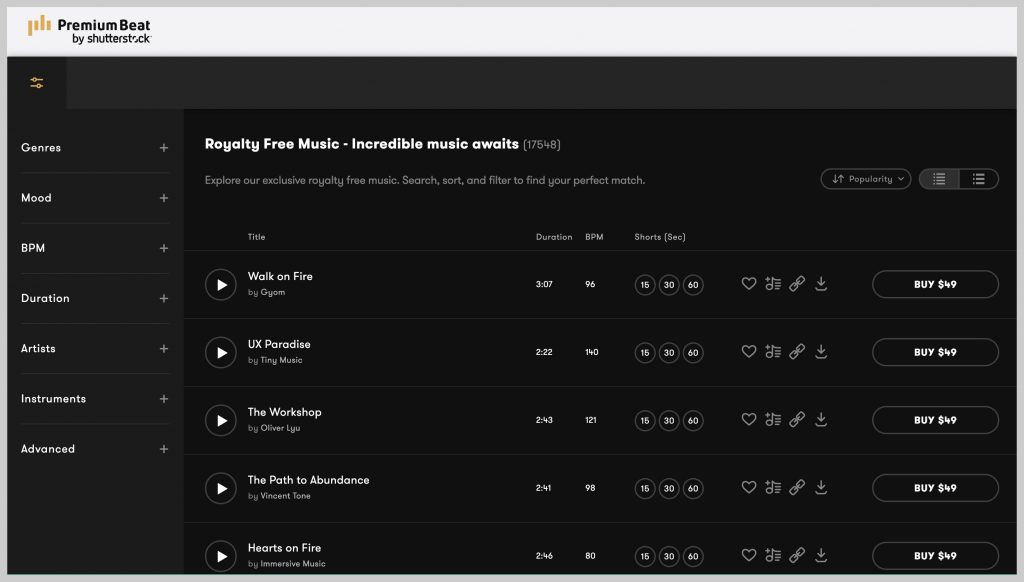
Premium Beat 是一種流行的選擇(我自己也使用過),但也有許多其他高級免版稅音樂網站。
在未來的博客文章中尋找更多關於音頻的信息,或查看這些精彩的博客文章以獲取更多信息!
- 如何同步音頻和視頻源
- 如何標準化音頻剪輯和音量
- 如何減少錄音中的音頻噪音(免費)
- 音頻最佳實踐
PS 上述技術可用於將任何類型的音頻添加到視頻中,而不僅僅是音樂曲目。 無論您是添加旁白、音效、採訪還是其他類型的音頻。 Camtasia 可以輕鬆地將音頻添加到視頻中。
PPS 請記住,並非所有消費您的視頻內容的人都能聽到它。 失聰或聽力障礙的人——或者可能選擇在沒有聲音的情況下觀看您的視頻的人——也需要一種不依賴音頻來消費內容的方法。
因此,請務必在所有視頻中包含字幕。 而且,如果您包含音樂文件,則字幕也應注意這一點。
是的! 使用 Camtasia,只需幾個步驟即可將音樂添加到視頻中。 只需拖放,您就可以開始了!
有許多不錯的選擇可用於查找要添加到視頻中的免版稅音樂。 Camtasia 的 TechSmith Assets 有許多可供 Camtasia 用戶完全免費使用的選項。 此外,YouTube 上的免費音樂庫或 Premium Beats 等付費服務是最好的選擇。
音樂,即使只在視頻的開頭和結尾使用,也可以增加另一種興趣,並為您的觀眾提供更具吸引力的體驗。
了解您的觀眾和他們的期望,以及您製作的視頻類型。 面向老年人的教學視頻的音樂可能與 rad 滑板視頻不同。
想要在視頻中添加音樂?
下載 Camtasia 的免費試用版,將任何音樂曲目添加到您的視頻中。
下載免費試用版
編者註:這篇文章最初於 2017 年 10 月發布,此後為了準確性和全面性進行了更新。
